Androidが突然電源が落ちる&再起動を繰り返す不具合の対処法

Android のスマートフォンやタブレットが突然電源が落ちてしまったり、再起動を繰り返すループにはまってうまく起動できないということが稀にあります。例えば Android OS のバージョンアップをした後にこのような不具合が起きるようになったり、アプリのアップグレードやインストールによって起こることもあります。
少し古い端末ですが、私の使用している Nexus 5 も OS のアップグレード後に不安定な状態になってしまい、アプリを起動して普通に操作しているだけで突然電源が落ちるようになりました。電源が落ちた後に起動させようとしても、「Google」のロゴが表示されてすぐに落ちる → またロゴが表示される → 落ちる というループにはまりました。
今までも何度かループしてしまうことはあったのですが、電源ボタンを何度か押すことで何とか起動はできていました。でもこの時は何をやっても起動できませんでした。
キャッシュをクリアしたりと様々なことを試しても効果はなく困ってしまいましたが、何とか解決することができました。このページでは何度も再起動を繰り返してしまうような、Android の不具合が起きた時の対処方法をご紹介致します。
原因と対処方法
考えられる原因はいくつかあるようですが、色々調べて分かった原因と対処方法を5つご紹介致します。
1.電池パックの寿命
スマホの電池パックは使えば使うほど消耗していく消耗品です。段々と劣化していくものなのでいずれ使用できなくなるものだと思ってください。電池パックが劣化して寿命がきている場合、電源が突然落ちてしまうことがあるようです。
充電の仕方などによって消耗具合は異なってくるようですが、スマホを1年以上使っているという場合には電池パックの寿命がきているという可能性も考えられます。特に重いゲームアプリなどで遊んでいる場合などは劣化が進みやすくなります。
もし今回ご紹介する他の原因と対処法を試してみても改善されなければ、電池パックに原因があるのではと疑ってみてください。安価で工具付きの互換バッテリーも売られているので、下記のようなバッテリーを Amazon で探してみてください。
また充電を0%にしてから100%まで充電させるのを数回行うと、充電の消耗具合が改善されることもあります。
Nexus5 の電池パックの交換手順はこちら
2.容量不足
容量が全体の 10% 以下になると電源が落ちる現象が出ることが多いそうです。不要やアプリや写真・動画等を削除して容量不足を解消してください。
特に使っていないアプリでもバックグラウンドでメモリを消費していることがあります。その場合メモリ不足によって電源が落ちたりフリーズしたりしますので、不要なアプリの削除とメモリの解放等を行ってください。
3.セーフモードで起動する
OS やアプリのバージョンアップをしたことによって不具合が起きるようになることがあります。例えば OS そのものに不具合がなくても、最新の OS にうまく対応できていないアプリが存在することで不具合が発生することがあります。インストールされているアプリが原因なのかを確かめるために、一度セーフモードで起動してみることをお勧めします。
「セーフモード」というのはパソコンでもありますね。最低限のプログラムだけを動かして起動させるもので、Android でもそれが可能です。Android の場合は元々インストールされているアプリだけが使える状態で、自分がインストールしたアプリは動きません。セーフモードで起動させて不具合が出なければ、自分でインストールしたアプリの中に原因があると判断できます。
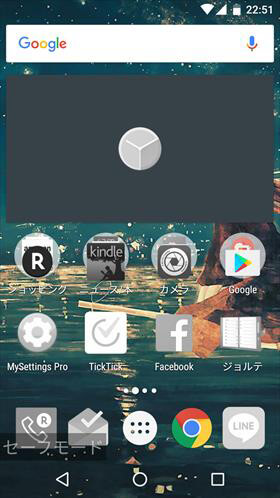
セーフモードは端末が思うように操作できず、アプリのアンインストールさえ上手く出来ないような場合にも活躍します!
セーフモードで起動させる手順
手順は下記の通りです。
- 電源をオフにする要領で、電源ボタンを長押しします。
- [電源を切る]と表示されたら、それを長押ししてください。
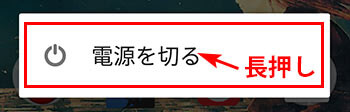
- 「再起動してセーフモードで変更」という表示が出るので[OK]をタップして再起動します。
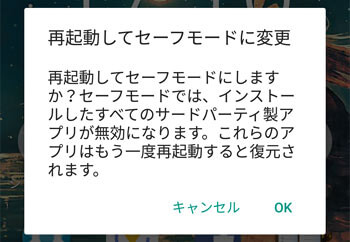
手順としてはこれだけです。セーフモードで立ち上がると自分でインストールしたアプリは使用できず、ウィジェットなども消えている状態だと思います。この状態で不具合が起きないか触ってみてください。セーフモードをやめたい場合はいつものように電源をオフにして再度起動させてください。
※セーフモードにすると、元に戻した時に Facebook や Twitter などログインが必要なアプリは再度ログインをしなくてはなりません。ウィジェットなどもホーム画面にない状態になりますので、再度設定をしてください。
4.キャッシュパーティションをクリアする
これは Nexus シリーズの端末しか出来ないかもしれませんが、キャッシュパーティションをクリアするという方法があります。これを行うことで問題の原因となっている一時ファイル(キャッシュ)を削除することができます。Android 端末が重くてサクサク動作しない場合にも有効な手段だとされています。
キャッシュパーティションをクリアする手順
- 電源をオフにします。
- 音量を下げるボタンと電源ボタンを同時に押し続けて起動させます。
- 音量を下げるボタンを2回押して、Recovery mode(リカバリモード)を選択します。

- 電源ボタンを押して起動させます。
- ドロイド君の画像が表示されたら、電源ボタンを押しながら音量を上げるボタンを押します。

- 音量ボタンを押して「Wipe Cache Partition」を選択し、電源ボタンを押します。
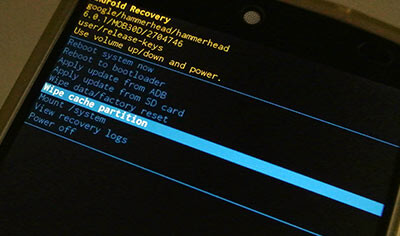
- 「Yes」か「No」の選択肢が表示されたら「Yes」を選択。画面左下に文字が表示されます。これは時間がかかる場合があるのでしばらくお待ちください。
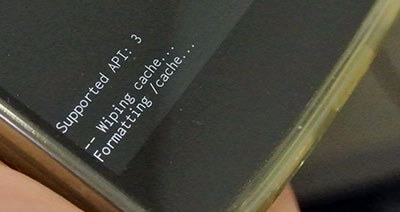
- 「Reboot system now」を選択して電源ボタンを押して再起動します。
これによって問題がある一時ファイルが削除されれば解消ができます。
5.物理的な寿命
精密機器であるスマホは、使っていれば部品が消耗したり壊れたりすることがあります。再起動ループで困っている方の情報の中にはメーカーに問い合わせたところ、基盤の交換が必要で修理費用に3万円程かかると言われたというものがありました。
私の場合、電池パック交換のためにカバーを外して中を見たところ、基盤にしっかりと固定されていなければならない部品の一部が少し浮いている状態になっていました。これをしっかりとはめ直したら再起動ループから抜けることができました。
Nexus 5 の場合、カバーを外すだけでは基盤部分の内部まで確認することができません。そのため下記のようなバッテリー交換をするための工具が必要となります。
あなたが使用されているスマホでもバッテリーと工具のセットが提供されている可能性もありますので、自分で変えてみようと思われる方は Amazon で「スマホ 電池 工具」などで検索してみてください。
丁寧に使っていてもいずれは壊れるものですね。ある程度使ったら買い替えも必要なのでしょう。
![生活に役立つネタを!iscle[イズクル]](https://www.iscle.com/image/toplogo.svg)



